
증명사진 배경색이 요구사항에 맞지 않으면 어떻게 해야 하나요? WPS 양식이 문제 해결을 도와드립니다! PHP 편집자 Yuzai는 WPS 양식을 사용하여 신분증 사진의 배경색을 쉽게 변경하는 방법을 알려주는 자세한 튜토리얼을 가져왔습니다.
1. 먼저 WPS 테이블을 열고, 셀 간격을 조정하고, 테이블의 행과 열을 적절한 위치로 드래그하여 셀을 사진 크기로 남겨둡니다(그림 참조).
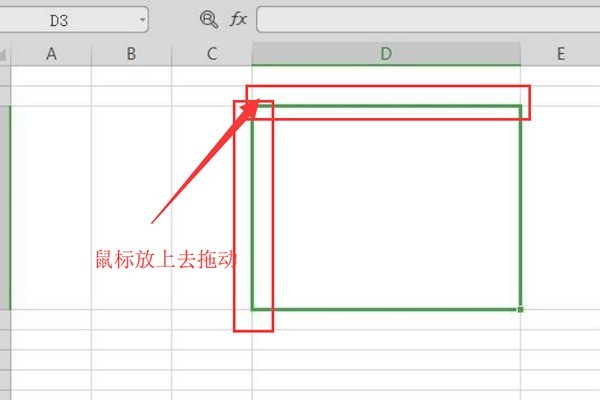
2. 위의 [삽입 - 그림]을 선택하여 그림과 같이 그림을 삽입합니다.
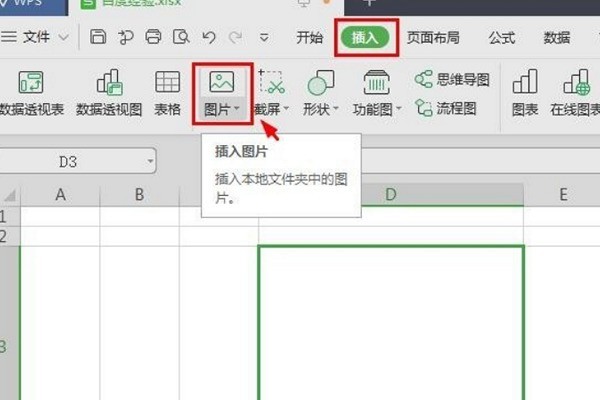
3. 그런 다음 배경색을 변경해야 하는 증명사진을 가져옵니다. 다음 그림을 예로 들면, 증명사진의 배경색을 빨간색으로 변경해야 합니다(그림 참조).
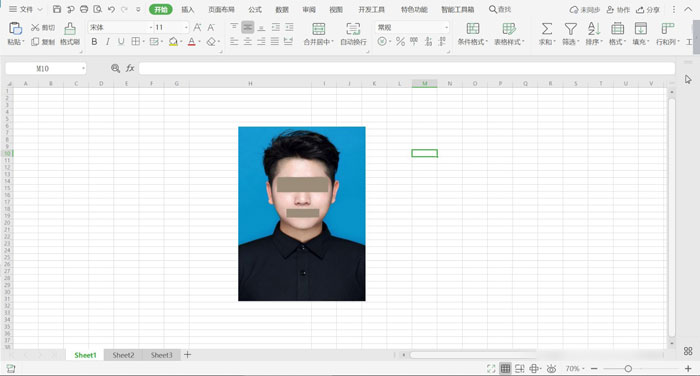
4. 마우스를 이용해 증명사진을 선택하고 [그림 도구] - [배경 제거] - [지능형 배경 제거]를 선택하세요(그림 참조).
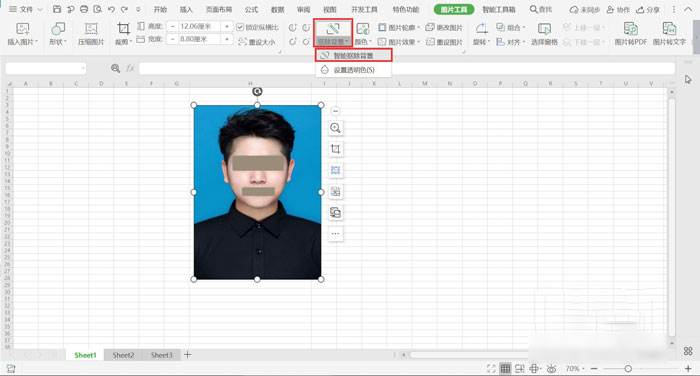
5. 계속해서 마우스를 이용해 증명사진의 파란색 배경을 클릭한 후, [현재 컷아웃 수준]을 조정한 후, [컷아웃 완료]를 클릭하세요(그림 참조).
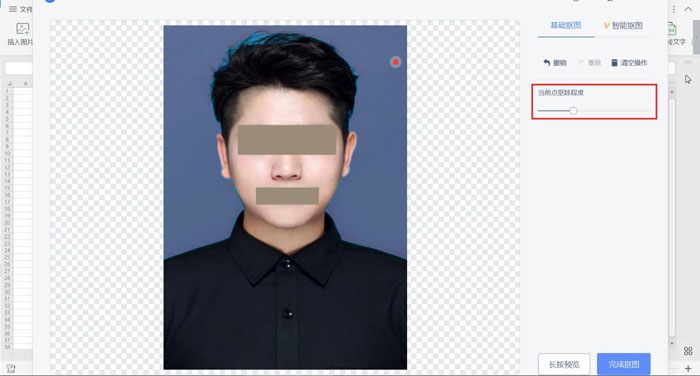
6. WPS 양식으로 돌아가면 현재 증명사진의 배경이 무색으로 변한 것을 볼 수 있습니다(사진 참조).
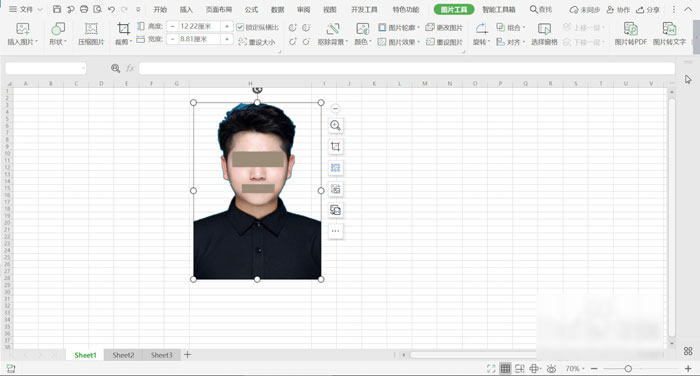
7. 증명사진을 더블클릭하고, 오른쪽 [속성] 항목에서 [채우기] 기능을 클릭한 후, 선택박스를 풀다운하여, 채우기를 [빨간색]으로 선택하고, [단색채우기]를 체크하세요. ] 빨간색 배경을 얻으려면 ID가 촬영되었습니다(그림 참조).
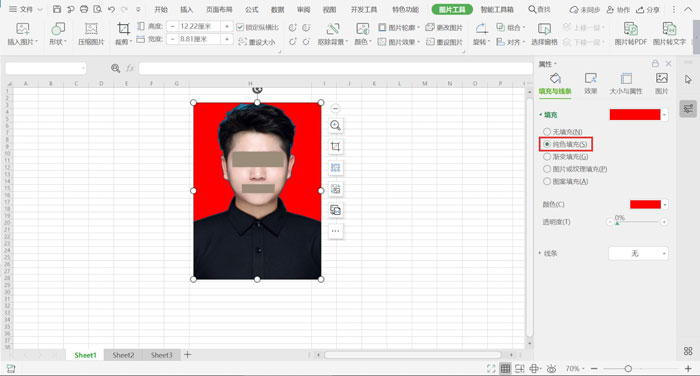
위 내용은 WPS 형식에서 증명사진 배경색을 변경하는 방법_WPS 형식에서 증명사진 배경색을 변경하는 방법의 상세 내용입니다. 자세한 내용은 PHP 중국어 웹사이트의 기타 관련 기사를 참조하세요!